这里以为“我的文档”制作一个备份计划为例来给大家讲讲它的使用方法。
1. 打开“开始菜单”,选择“所有程序→附件→系统工具→备份”项,启动“备份工具”。如果你发现启动的是备份还原向导的话,请点击其上的“高级模式”,即可切换到“备份工具”主窗口(如图1)。
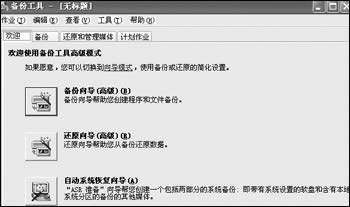
图1 备份工具窗口
2. 单击“计划作业”标签,弹出一个日期窗口,选择该备份计划执行的起始日期。然后点击“添加作业”按钮,调出“备份向导”界面。

图2 备份选择对话框
3. 在“要备份的内容”对话框里选择“备份选定的文件、驱动器和网络数据”项。点击“下一步”进入“要备份的项目”对话框(如图2),在该界面的文件列表中选择“我的文档”。
4. 在“备份类型、目标和名称”对话框中键入备份文件的名称和保存路径。然后在“备份类型”界面里选择“正常”。如果你想验证备份文件的完整性或者当文件正在进行写入操作时同样能进行备份,那么就将“如何备份”界面里的“备份后验证数据”和“使用卷阴影复制”项选中。至于“备份选项”界面,我们只要执行软件默认的设置即可,不用更改。
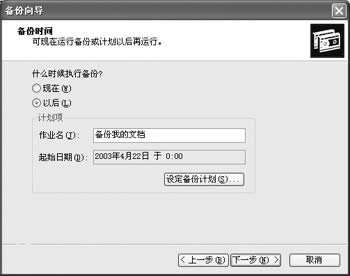
图3 备份时间选择
5. 接着进入“备份时间”对话框(如图3)。如果你想立刻进行备份的话,那么选择“现在”项,并点击“下一步”即可。要是你选择了“以后”项,那么先要为该计划输入一个作业名,然后再点击“设定备份计划”按钮,进入“计划作业”设置界面。如果你经常使用Windows的计划任务的话,对这个界面就不会陌生。在这里你可以设置该任务执行的周期以及具体时间等。
6. 设置好后返回向导界面,点击“下一步”。程序会要求你输入用户密码,其实就是你的账户密码。如果你的计算机未设置账户密码,那么应到“控制面板”中的“用户账户”里去设置。如果不输入密码或输入了错误密码的话,大多数情况下会导致计划任务不能启动。最后,进入完成界面,点击“完成”按钮就可以啦!


